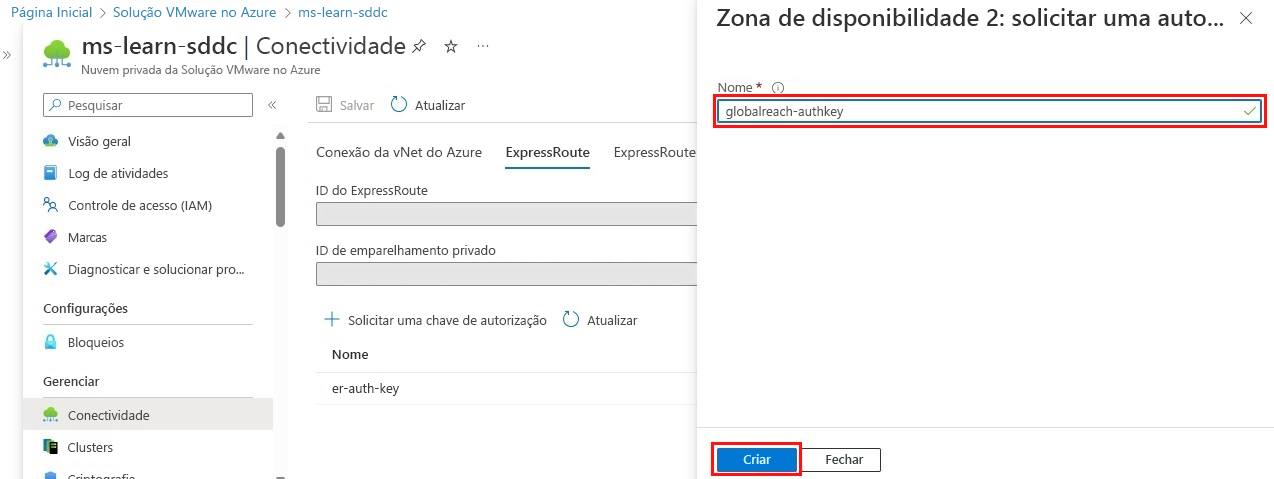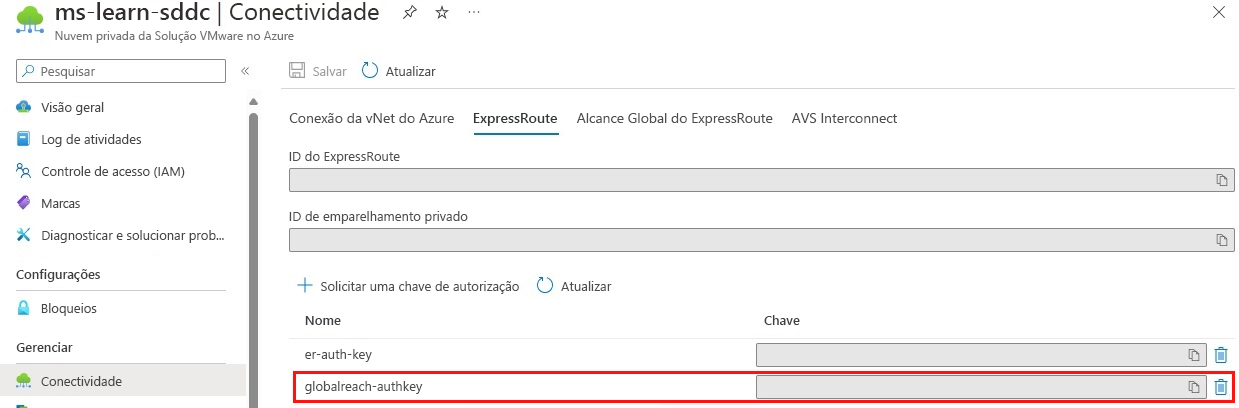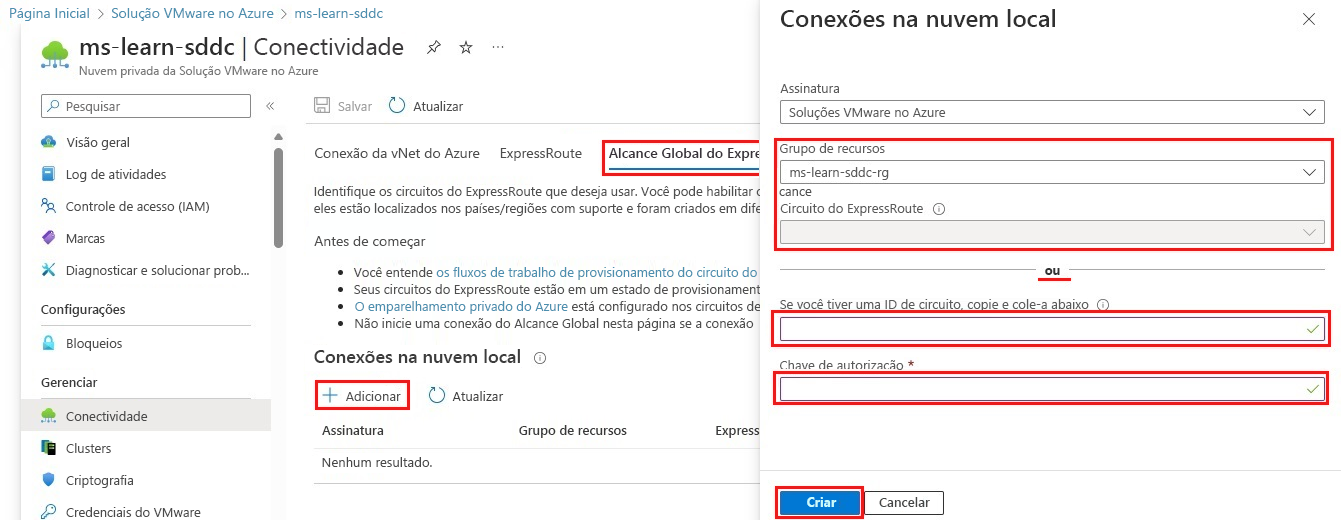Conectar-se a um ambiente do VMware vSphere local
Após a Solução VMware no Azure ser implantada, a conectividade de rede é a próxima etapa para uma implantação bem-sucedida. A nuvem privada da Solução VMware no Azure é implantada em servidores dedicados e bare-metal. Esses servidores são fornecidos a apenas um cliente. Os servidores bare-metal precisam se conectar ao backbone de rede do Azure para que os clientes possam fazer uso dos recursos do Azure. O circuito do Azure ExpressRoute fornecido pela Solução VMware no Azure ajuda o ambiente a se comunicar com os serviços do Azure. Para alcançar o ambiente local, um circuito do ExpressRoute fornecido pelo cliente é usado, juntamente com uma configuração de Alcance Global do ExpressRoute.
Estabelecer uma conexão de Alcance Global do ExpressRoute com o ambiente VMware vSphere local
O Alcance Global conectará seu ambiente VMware vSphere local com a nuvem privada da Solução VMware no Azure. A conectividade é estabelecida entre o circuito do ExpressRoute da Solução VMware no Azure e um circuito do ExpressRoute novo ou existente com um ambiente vSphere local.
Para criar uma chave de autorização de Alcance Global do ExpressRoute na nuvem privada:
Na Visão Geral da nuvem privada da Solução VMware no Azure, em Gerenciar, selecione Conectividade>ExpressRoute>Solicitar uma chave de autorização.
Insira um nome para a chave de autorização.
Selecione Criar.
A nova chave aparece na lista de chaves de autorização para a nuvem privada:
Use a chave de autorização e a ID do ExpressRoute para concluir o emparelhamento.
Emparelhar a nuvem privada da Solução VMware no Azure com o ambiente local usando a chave de autorização
Após a criação da chave de autorização, o circuito do ExpressRoute da Solução VMware no Azure pode ser emparelhado com o circuito local. Você pode configurar o emparelhamento usando o portal do Azure ou a CLI do Azure no Cloud Shell.
Para qualquer um dos métodos, você precisará da ID de recurso e da chave de autorização do circuito do ExpressRoute da nuvem privada da Solução VMware no Azure para o emparelhamento.
Usar o portal do Azure para configurar o emparelhamento
Para usar o portal do Azure para emparelhamento:
Na portal do Azure, selecione a nuvem privada da Solução VMware no Azure.
Na Visão Geral da nuvem privada, em Gerenciar, selecione Conectividade>Alcance Global do ExpressRoute>Adicionar:
Crie uma conexão de nuvem local usando um dos seguintes métodos:
- Selecione o circuito do ExpressRoute na lista.
- Copie e cole a ID do circuito.
Selecione Criar.
A nova conexão será exibida na lista conexões de nuvem locais.
Usar o portal da CLI do Azure para configurar o emparelhamento
Para usar a CLI do Azure para emparelhamento:
Entre no portal do Azure usando a mesma assinatura que o circuito do ExpressRoute local usa.
Abra uma CLI do Azure no Cloud Shell. Deixe o shell como Bash.
Reúna informações específicas:
- ID de Recurso
- Chave de autorização
Insira o seguinte comando da CLI do Azure para criar a chave de autorização:
az network express-route auth create --circuit-name <Circuit2Name> -g <Circuit2ResourceGroupName> -n <AuthorizationName>A saída da CLI do Azure se parecerá com isto:
{ "authorizationKey": "<authorizationKey>", "authorizationUseStatus": "Available", "etag": "W/\"cfd15a2f-43a1-4361-9403-6a0be00746ed\"", "id": "/subscriptions/<SubscriptionID>/resourceGroups/<Circuit2ResourceGroupName>/providers/Microsoft.Network/expressRouteCircuits/<Circuit2Name>/authorizations/<AuthorizationName>", "name": "<AuthorizationName>", "provisioningState": "Succeeded", "resourceGroup": "<Circuit2ResourceGroupName>", "type": "Microsoft.Network/expressRouteCircuits/authorizations" }Anote a ID do recurso e a chave de autorização para emparelhar o circuito.
Execute o seguinte comando no primeiro circuito, passando a ID do recurso e a chave de autorização do segundo circuito:
az network express-route peering connection create -g <ResourceGroupName> --circuit-name <Circuit1Name> --peering-name AzurePrivatePeering -n <ConnectionName> --peer-circuit <Circuit2ResourceID> --authorization-key <authorizationKey>
Quando essa operação for concluída, você terá conectividade entre o seu ambiente local e a Solução VMware no Azure por meio de dois circuitos do ExpressRoute.
Na próxima unidade, veremos como configurar os componentes de rede do NSX no portal do Azure. O NSX Manager fornece a camada de rede definida pelo software para a Solução VMware no Azure.